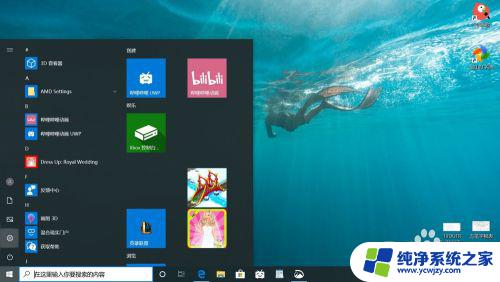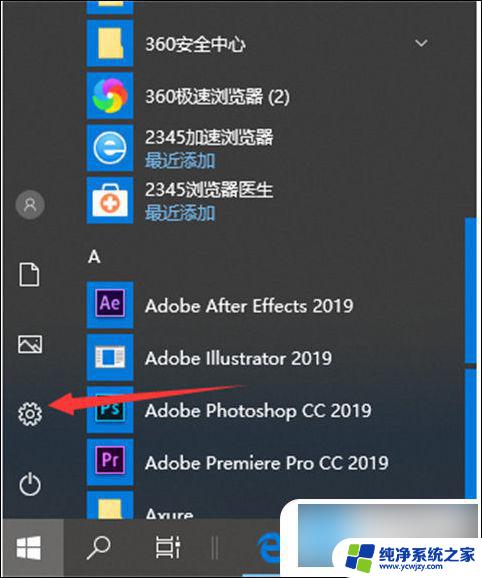电脑如何快速打开输入法 win10输入法设置面板的打开方法
更新时间:2023-08-19 14:00:31作者:jiang
电脑如何快速打开输入法,在我们日常使用电脑的过程中,输入法的作用不言而喻,在Win10系统中,如何快速打开输入法设置面板呢?今天我们就一起来探讨一下这个问题,让您的输入法使用更加便捷。
操作方法:
1.点击任务栏右下角输入法,弹出选择菜单。相关操作请参考链接。
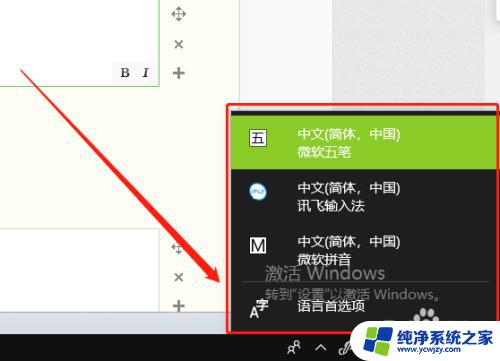
2.点击“语言首选项”。
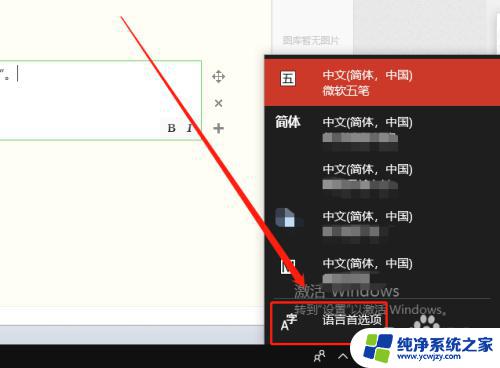
3.打开win10输入法设置面板。
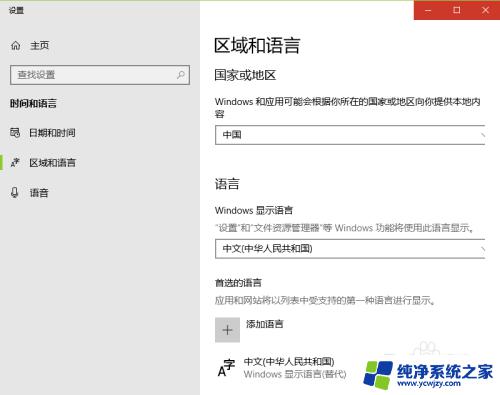
4.在弹出面板,点击“区域和语言”。然后点击右侧的“中文(中华人民共和国)”,在弹出的界面点击“选项”。
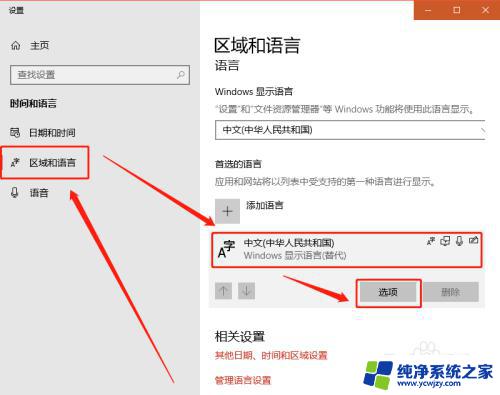
5.打开win10输入法设置界面。
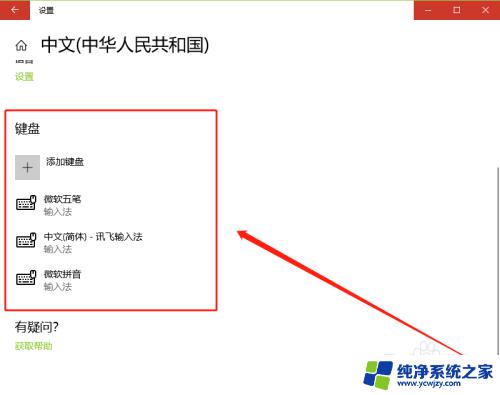
以上就是电脑如何快速打开输入法的全部内容,如果你碰到了同样的情况,可以参照本文的方法进行处理,希望这些方法能对你有所帮助。